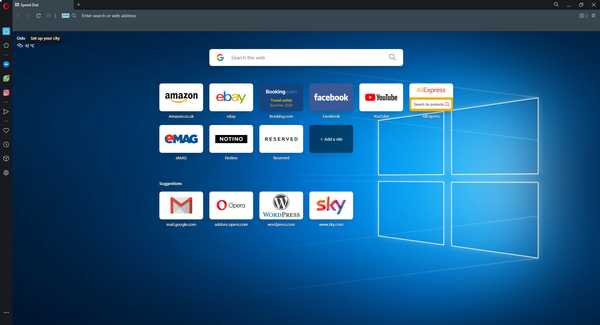Viele Benutzer verwenden Proxy, um ihre Privatsphäre online zu schützen. Wie viele andere Webbrowser unter Windows 10 bietet auch Microsoft Edge Unterstützung für Proxy.
Das Konfigurieren der Proxy-Einstellungen in Microsoft Edge ist relativ einfach. Heute zeigen wir Ihnen, wie das geht.
Proxy ist ein weiterer Remotecomputer, der als Hub fungiert und Ihren Netzwerkverkehr abfängt, bevor er an Sie gesendet wird. Es gibt viele Verwendungszwecke für Proxy, aber in den meisten Fällen wird es verwendet, um eine zusätzliche Sicherheitsebene zu erhalten. Wenn Sie einen Proxy verwenden, wird Ihre IP-Adresse nicht angezeigt. Stattdessen stellen Sie über die IP-Adresse des Proxys eine Verbindung zum Internet her.
Proxy ist eine anständige Lösung, wenn Sie sich Sorgen um Ihre Privatsphäre machen. Sie sollten jedoch wissen, dass sowohl kostenlose als auch kostenpflichtige Proxy-Dienste verfügbar sind. Laut Angaben der Benutzer sind kostenpflichtige Proxy-Dienste in der Regel sicherer und zuverlässiger. Wählen Sie sie daher bei der Auswahl Ihres Proxys sorgfältig aus.
Das Konfigurieren des Proxys in Microsoft Edge ist recht einfach. Sie können ihn manuell konfigurieren oder diesen Vorgang einfach beschleunigen und eine automatische Konfigurationsdatei verwenden, mit der der Proxy für Sie konfiguriert wird.
Die folgende Anleitung kann sich auch als nützlich erweisen, wenn Sie an folgenden Themen interessiert sind:
- Microsoft Edge-Proxyeinstellungen
- Proxy Microsoft Edge
- Microsoft Edge-Proxy
- Edge-Proxy-Einstellungen
- Edge-Proxy
Ein Proxy sichert nur Ihren Torrent-Client oder Webbrowser, während VPN-verschlüsseltes Tunneling (Virtual Private Network) 100% Ihres gesamten Internetzugangs sichert. Holen Sie sich jetzt privaten Internetzugang !
Wie konfiguriere ich die Microsoft Edge-Proxyeinstellungen??
1. Erwägen Sie zunächst die Verwendung eines anderen Browsers
Proxy-Einstellungen können etwas schwierig zu handhaben und zu ändern sein. Wenn Sie es also lieber einfach halten möchten, empfehlen wir Ihnen, einen anderen Webbrowser zu verwenden, der über ein integriertes VPN verfügt.
Dieser Webbrowser heißt Opera und ist einer der leichtesten und funktionsreichsten Webbrowser auf dem Markt.
Das integrierte VPN ist sehr effizient und obwohl Sie nur aus drei Standorten (Amerika, Asien und Europa) auswählen können, ist die Verbindung stabil, Sie spüren keinen Bandbreitenverlust und haben keinen eine Verkehrsgrenze auch.
Auf diese Weise können Sie mit Opera bis zu einem gewissen Grad auf Inhalte mit Regionssperre zugreifen, ohne einen einzigen Cent zu zahlen.
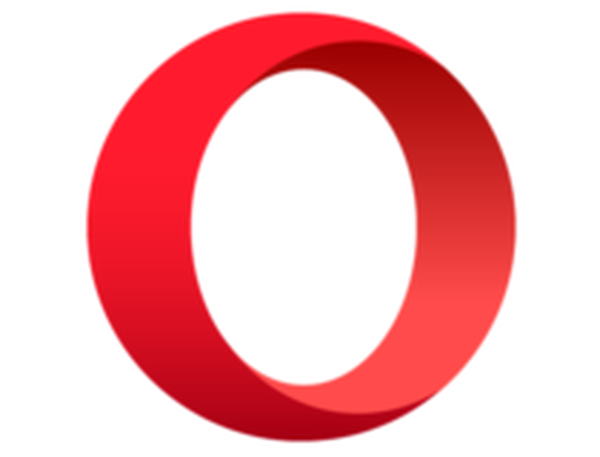
Oper
Navigieren Sie dank Opera und dem darin enthaltenen integrierten VPN-Dienst sicher und privat im Internet. Frei Besuche die Website2. Ändern Sie die Microsoft Edge-Proxyeinstellungen
Das Ändern der Proxy-Einstellungen in Microsoft Edge ist recht einfach. Gehen Sie dazu folgendermaßen vor:
- Öffnen Microsoft Edge.
- Drücke den Speisekarte Schaltfläche in der oberen rechten Ecke und wählen Sie die Einstellungen aus dem Menü.
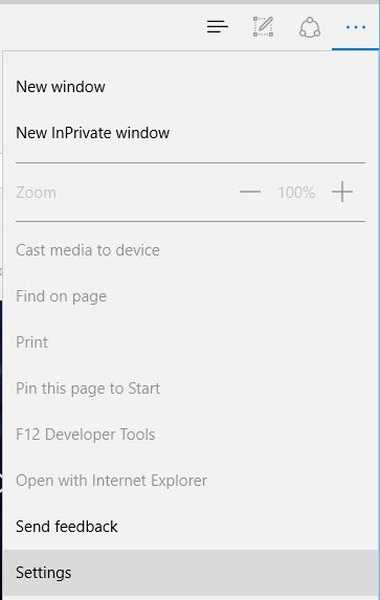
- Scrollen Sie nach unten zu Erweiterte Einstellungen Abschnitt und klicken Erweiterte Einstellungen anzeigen Taste.
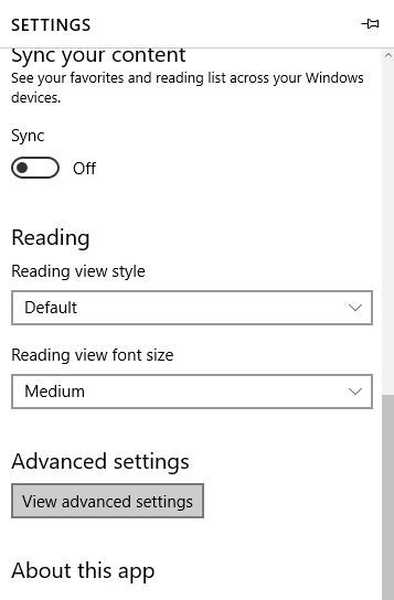
- Drücke den Öffnen Sie die Proxy-Einstellungen Taste.
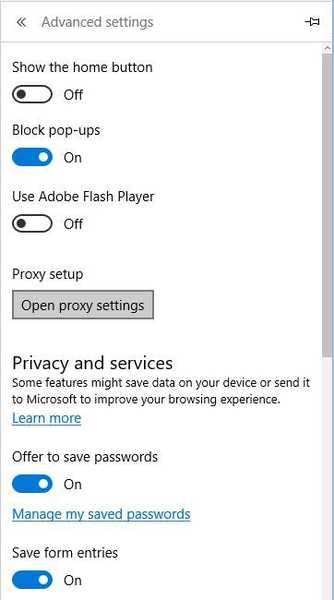
- Gehe zum Manuelle Proxy-Einrichtung Abschnitt und einschalten Verwenden Sie einen Proxyserver Möglichkeit.
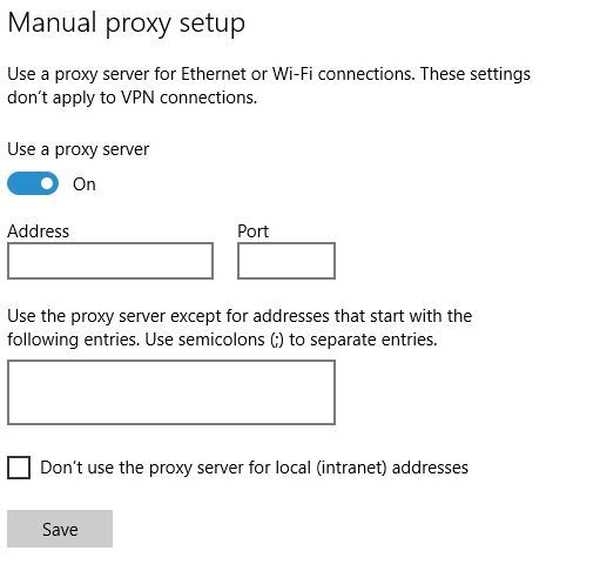
- Geben Sie die erforderlichen Informationen ein und klicken Sie auf speichern Taste.
- Danach werden Sie aufgefordert, Ihren Proxy einzugeben Nutzername und Passwort.
Nachdem Sie alle oben genannten Schritte ausgeführt haben, ist Ihr Proxy konfiguriert und einsatzbereit.
Wenn Sie Ihren Proxy nicht manuell konfigurieren möchten, können Sie einfach die automatische Konfigurationsoption verwenden. Gehen Sie dazu folgendermaßen vor:
- Drücken Sie Windows Key + I. Einstellungen öffnen App.
- Gehe zu Netzwerk & Internet Abschnitt und navigieren zu Proxy Tab.
- Anschalten Einstellungen automatisch ermitteln und Verwenden Sie Setup-Skriptoptionen.
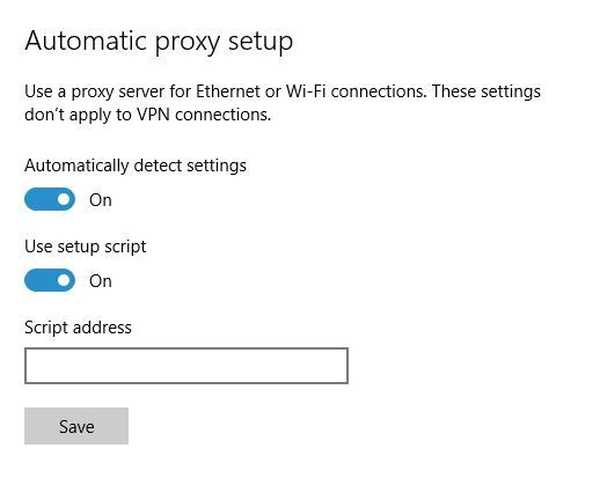
- Geben Sie die Skriptadresse ein URL und klicken Sie auf speichern Taste.
Eine andere Möglichkeit, die Proxyeinstellungen in Windows 10 zu ändern, ist die Verwendung von Internetoptionen. Gehen Sie dazu wie folgt vor:
- Drücken Sie Windows Key + S. und eintreten Internet Optionen. Wählen Internet Optionen aus dem Menü.
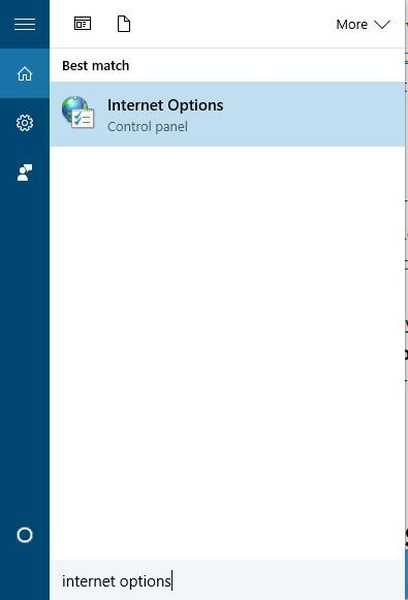
- Gehe zu Verbindungen Tab und klicken Sie auf LAN-Einstellungen Taste.

- LAN-Einstellungen Fenster öffnet sich. Sie können den Proxyserver jetzt manuell einrichten oder die Option auswählen, um Einstellungen automatisch zu erkennen und ein automatisches Konfigurationsskript zu verwenden.
- Nachdem Sie Ihren Proxy konfiguriert haben, klicken Sie auf in Ordnung Schaltfläche zum Speichern von Änderungen.
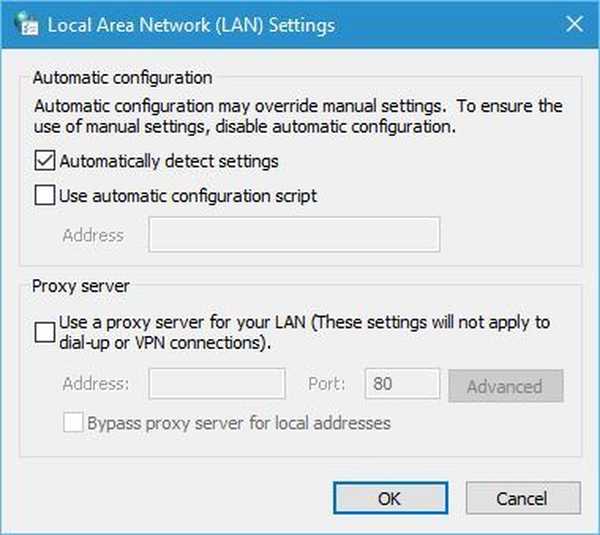
Beachten Sie, dass diese Änderungen systemweit angewendet werden. Selbst wenn Sie einen Proxy einrichten, wirkt sich dies nicht nur auf Edge aus, sondern auf alle anderen Anwendungen, die Proxy unterstützen. Wenn Sie Proxy nur mit Ihrem Webbrowser verwenden möchten, empfehlen wir Ihnen, Browser von Drittanbietern wie Chrome oder Firefox zu verwenden.
Wenn Sie sich Sorgen um Ihre Privatsphäre im Internet machen, kann Proxy eine vernünftige Lösung sein. Das Einrichten des Proxys für Microsoft Edge ist relativ einfach, und wir hoffen, dass dieser Artikel für Sie hilfreich war.
Anmerkung des Herausgebers: Dieser Beitrag wurde ursprünglich im September 2016 veröffentlicht und seitdem im August 2020 überarbeitet und aktualisiert, um Frische, Genauigkeit und Vollständigkeit zu gewährleisten.
- Microsoft Edge-Handbücher
 Friendoffriends
Friendoffriends
![So konfigurieren Sie die Microsoft Edge-Proxyeinstellungen [Easy Guide]](https://friend-of-friends.com/storage/img/images_7/how-to-configure-microsoft-edge-proxy-settings-[easy-guide]_10.jpg)